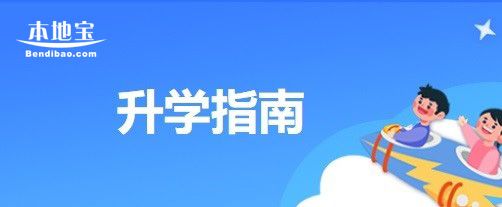【导语】:学生团体票预订流程是怎么样的?如何才能订到学生团体票?本地宝小编为你提供学生团体票预订流程,有需要的学生可以了解一下。
一、登录
页面如下图:点击进入
二、部门管理
登录互联网团体办票系统,点击左侧菜单的部门管理,右侧面板即可显示出该团体的组织机构树,在右侧的部门列表中可以添加新部门,也可以对已有的部门进行修改和删除操作。
一级部门列表如下图:
二级部门列表如下图:
三、人员管理
在左侧的菜单中点击人员管理,即可进入人员管理界面,页面右侧会显示出该团体所有的操作员,并可以显示出其用户名、姓名、所属部门等信息。也可以点击“添加”按钮,添加一个新的操作员,同样可以使用修改和删除功能,以便修改和删除该操作员。
1、添加人员时,用户名不能为空,并且不能少于6个字符。
2、添加人员时,系统会自动判定该用户名是否已被占用。
3、添加或修改人员时,密码不能为空,并且长度不能少于6个字符。
角色和权限
管理员登陆系统后,可以查看并使用部门管理、人员管理、订票(往程)、订票(返程)、订单查询、订单处理等功能。
操作员登陆系统后,只可以查看并使用部门管理、订票(往程)、订票(返程)、订单查询功能。
四、订票(往程)
当用户成功登录互联网团体办票系统后,点击左侧的订票(往程)菜单,即可进入订票(往程)界面。用户首先需要选择其所属的一级部门和二级部门,然后再选择发车日期、车次、票种、席别、购票张数、是否接受无座、是否限定日期、是否限定车次等信息后,即可点击“提交订单”按钮,点击后系统会弹出输入框,要求输入乘车人的身份信息。当用户录入完身份信息后,点击“确定”按钮即可完成提交往城订单的操作。用户还可以使用订票明细中的编辑查看功能,修改乘车人的身份信息,也可以是用删除功能,删除该条订票请求。
录入乘车人身份信息页面如下图:
1、乘车人身份信息中的姓名不能为空。
2、乘车人身份信息中的证件号码不能为空,并且要符合用户所选的证件类型的证件编号规则。
3、若已经封单,则不能修改和删除订单信息。
五、订票(返程)同上
六、封单
当用户成功登录互联网团体办票系统后,点击左侧的订单处理菜单,在点击右侧的“封单”按钮后,即可进入“封单”界面。用户进行封单操作后,任何人不能再添加、修改和删除订单。
封单页面如下图:
已经处于封单状态的订单不能再进行封单操作。
汇总单分配
当用户成功登录互联网团体办票系统后,点击左侧的订单处理菜单,在点击右侧的“汇总单分配”按钮后,即可进入“汇总单分配”界面。用户可以根据自身的需求在下拉框中的汇总单编号,可以将某个部门的订单分配到指定的汇总单中。
汇总单分配界面如下图:
在进行汇总单分配前,必须先进行封单操作。
可以将所有部门的订单放入到一个汇总单中,也可以放入多个汇总单中。
七、核对提交
在进行核对提交前,必须先进行封单操作。当用户成功登录互联网团体办票系统后,点击左侧的订单处理菜单,在点击右侧的“核对提交”按钮后,即可进入“核对提交”界面。当用户点击“核对提交”按钮后,如果用户还没有进行“封单”操作,系统会给出提示信息。如果所有订单已处于“封单”状态,那么系统会给出确认信息,当用户确定提交后,系统会讲所有的订单发送到客票中心,并根据汇总单的情况统一制票。
核对提交页面如下图: